一些网友表示还不太清楚solidworks2016软件中如何绘制图形的相关操作,而本节就介绍了solidworks2016软件绘制图形的方法操作,还不了解的朋友就跟着小编学习一下吧,希望对你们有所帮助。
solidworks2016软件中如何绘制图形?solidworks2016软件绘制图形的方法

在电脑桌面上,鼠标左键双击SolidWorks2016程序,如下图所示。
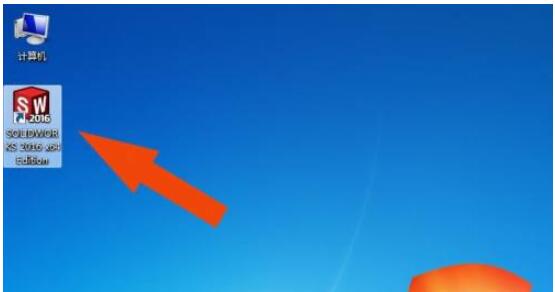
接着,鼠标左键单击【文件】菜单下的【新建】,如下图所示。
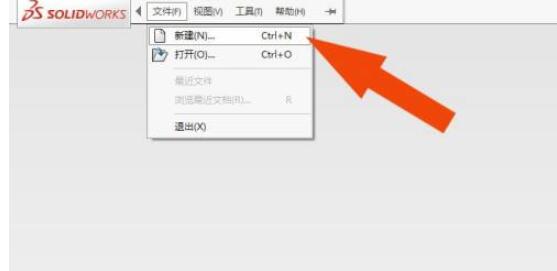
然后,鼠标左键选择零件模板,如下图所示。
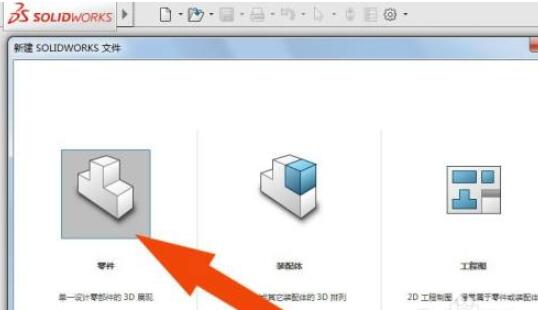
然后,在程序的界面上,鼠标左键单击草图按钮,如下图所示。
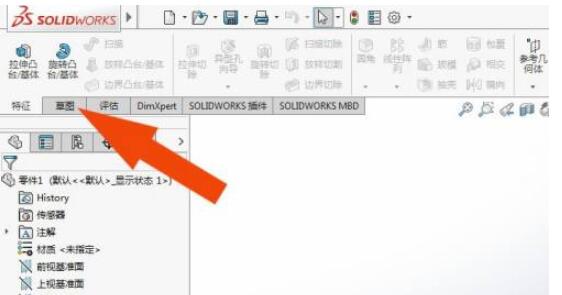
接着,在草图窗口中,鼠标左键单击【草图绘制】,如下图所示。
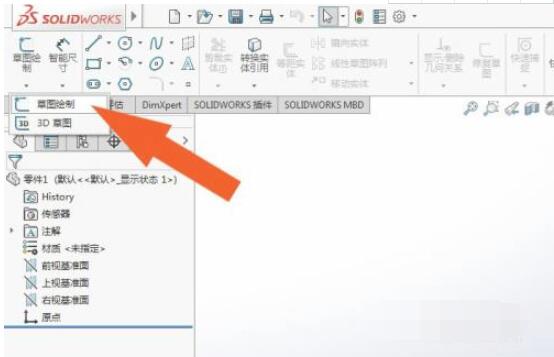
然后,可以看到窗口的布局,选择前视图,如下图所示。
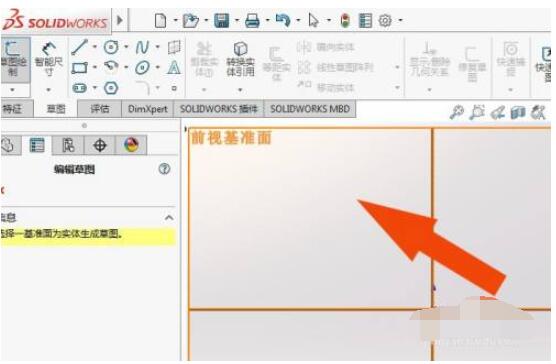
最后,鼠标左键单击矩形图形工具,在画布中,绘制出矩形图形,如下图所示。通过这样的操作,在SolidWorks2016软件中就会绘制出图形了。
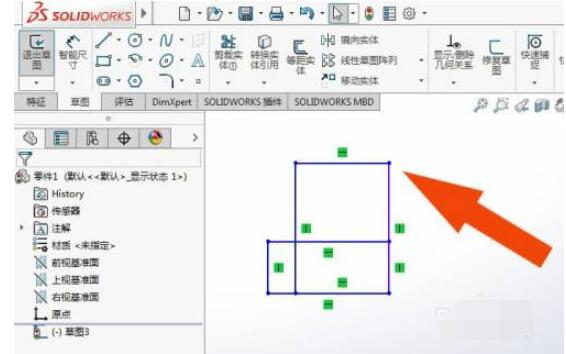
以上这里为各位分享了solidworks2016软件绘制图形的方法。有需要的朋友赶快来看看本篇文章吧!










